
Se cerchi di stare al passo con le notizie, potresti trovarlo travolgente avere così tanti posti dove cercarlo. Con l'app Google Clock su Android, puoi ottenere le notizie leggere ad alta voce con il tuo allarme.
Il Google clock. App per Android ha Google Assistant. integrazione integrata. Ciò significa che può essere configurato per attivare le routine accanto ai tuoi allarmi . È una caratteristica pratica che può fare alcune cose interessanti.
IMPARENTATO: Come ascoltare le previsioni del tempo con il tuo allarme su Android
Per iniziare, aprire l'app Clock e tocca il pulsante "+" per creare un allarme.
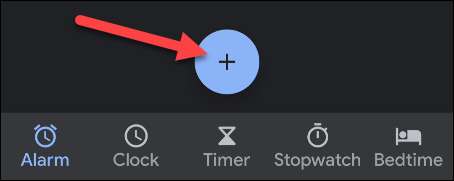
Scegli il tempo per il tuo allarme per scendere (assicurati di controllare AM o PM.) E toccare "OK".
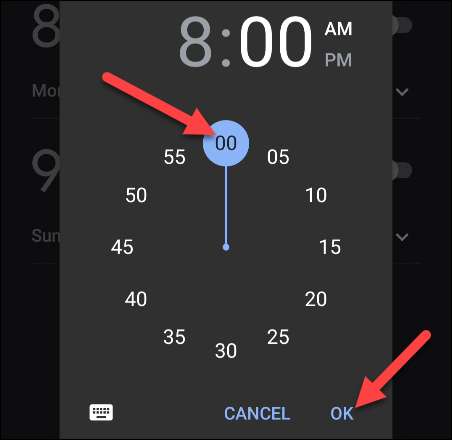
Dopo aver scelto un tempo, ci sono alcune opzioni aggiuntive per l'allarme. Puoi scegliere con quali giorni dovrebbe ripetere, selezionare un suono di allarme, ecc. Cosa stiamo cercando è il pulsante "+" accanto a "Google Assistant Routine".
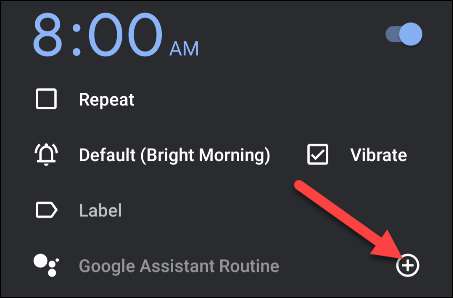
La schermata di creazione di routine di Google Assistant si aprirà con alcuni preset. Potresti voler mantenere alcuni di questi, ma quello che stiamo cercando è "suonare le notizie". Tocca l'icona della freccia per personalizzare le fonti di notizie.
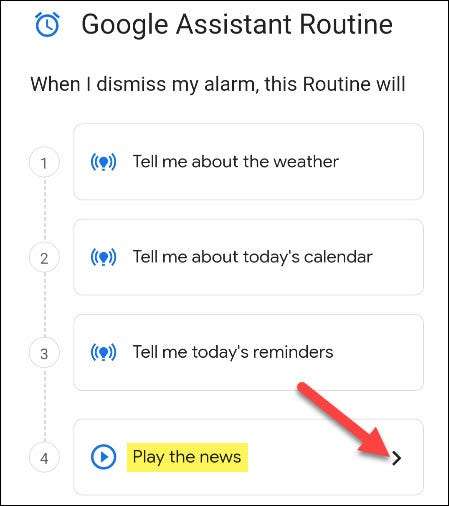
La prima cosa da fare è decidere come ti verranno presentate le notizie. Scorri verso il basso e tocca "Cambia formato di playlist di notizie".
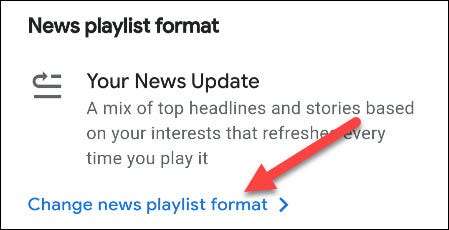
Ci sono due opzioni qui, e ognuna è impostata leggermente in modo diverso:
- Il tuo aggiornamento delle notizie: Un mix di titoli in base ai tuoi interessi. Saranno nuovi ogni volta che ascolti.
- Briefing di notizie: I titoli dalle sorgenti selezionati, nell'ordine che scegli.
Scegli uno e tocca "Salva".
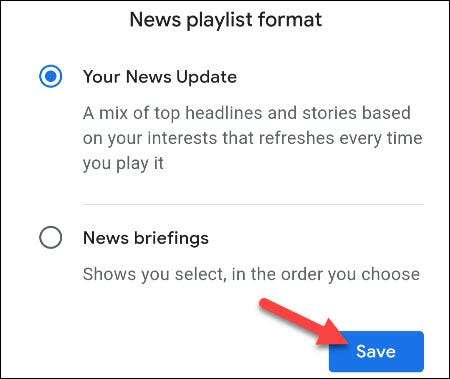
Se scegli "I tuoi notizie," Utilizza la barra di ricerca per trovare ulteriori fonti di notizie specifiche che desideri aggiungere.

Tocca l'icona Star per seguire una nuova fonte.
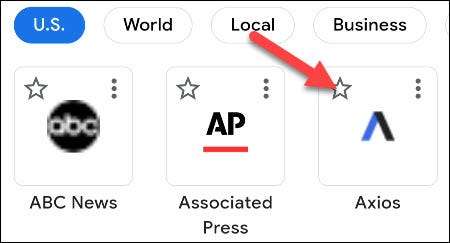
Seleziona la freccia posteriore nell'angolo in alto a sinistra quando hai finito di aggiungere fonti di notizie.

Se scegli "Briefing di notizie", vedrai un pulsante "Aggiungi spettacoli".
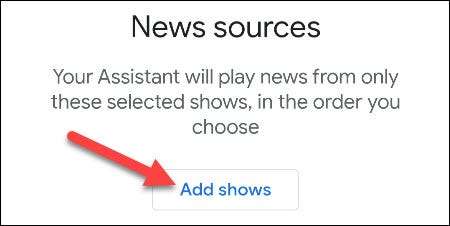
Tocca l'icona Star per aggiungere uno spettacolo al tuo briefing.
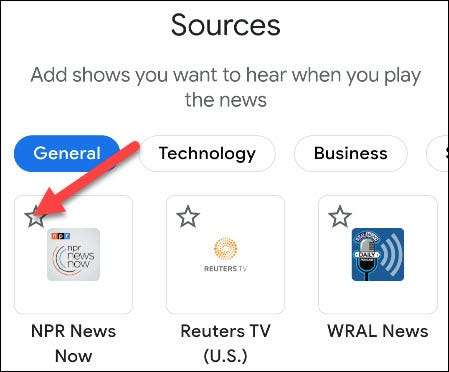
Seleziona la freccia posteriore dopo aver selezionato tutti gli spettacoli che desideri.

Infine, puoi afferrare le maniglie accanto ai titoli dello spettacolo e trascinarle su o giù per personalizzare l'ordine che giocheranno.

Tocca la freccia posteriore per finalizzare il formato di notizie e tornare alla configurazione di routine.

Come accennato in precedenza, ci sono altre azioni elencate nella routine. Se desideri rimuovere una qualsiasi di queste azioni o modificare l'ordine in cui saranno recitate, tocca l'icona della matita.
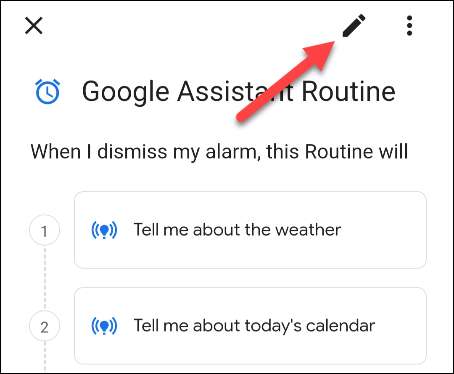
Ora puoi eliminare un'azione toccando l'icona della cestino, oppure puoi prendere le maniglie per riorganizzarlo. Seleziona "Fatto" quando hai finito.
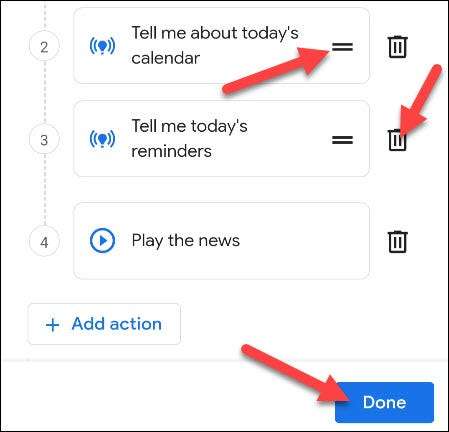
Tocca "Salva" per confermare la routine.
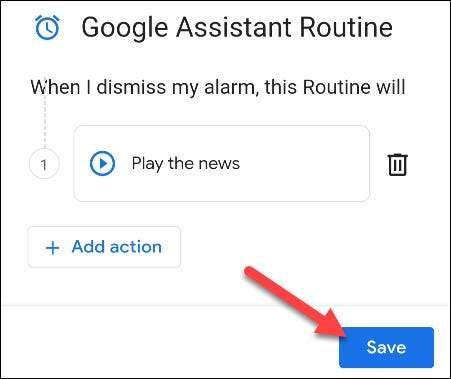
Infine, un messaggio pop-up chiederà se si desidera consentire a Google Assistant di eseguire queste azioni mentre lo schermo è bloccato. Toccare "Consenti".
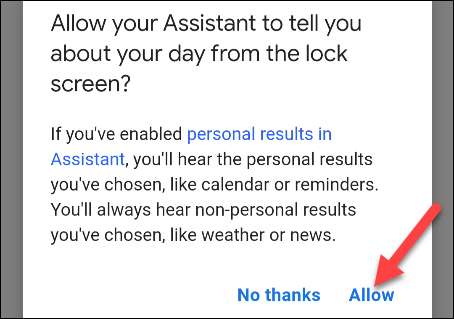
Vedrai ora che "Google Assistant Routine" è abilitata. Se si desidera rimuovere la routine dal tuo allarme, basta toccare il pulsante "-".
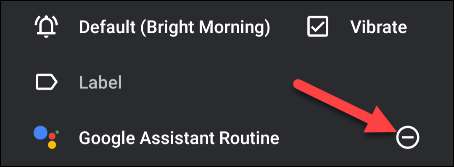
Hai finito! I titoli di notizie saranno ora recitati dopo che il tuo allarme si spegne. Non accecando più con il tuo telefono per la prima cosa al mattino per vedere cosa è successo durante la notte.







